Roson讲Qt#24 Quick Controls 2之TabBar(选项卡)
1.概念
TabBar提供了一个基于选项卡的导航模型。
外观:

TabBar由TabButton控件填充,可以与任何提供currentIndex -property的布局或容器控件一起使用,如StackLayout或SwipeView。TabBar {id: barwidth: parent.widthTabButton {text: qsTr("Home")}TabButton {text: qsTr("Discover")}TabButton {text: qsTr("Activity")}}StackLayout {width: parent.widthcurrentIndex: bar.currentIndexItem {id: homeTab}Item {id: discoverTab}Item {id: activityTab}}

如上所示,TabBar通常使用一组静态的选项卡按钮填充,这些按钮被内联地定义为选项卡栏的子选项卡。还可以在运行时动态地添加、插入、移动和删除项目。可以使用itemAt()或contentChildren访问这些项。
2.导入语句
import QtQuick.Controls 2.2
3. 调整选项卡尺寸大小
默认情况下,TabBar会自动调整其按钮的大小,把可用空间平均分配给每个按钮。可以通过为按钮设置显式宽度来覆盖默认的调整大小行为。下面的例子演示了如何保持每个选项卡按钮的隐式大小,而不是自动调整大小以适应选项卡栏::TabBar {width: parent.widthTabButton {text: "First"width: implicitWidth}TabButton {text: "Second"width: implicitWidth}TabButton {text: "Third"width: implicitWidth}}
默认外观(没有设置显示宽度时的外观):

设置了显示宽度后的外观:

4.自动弹出
如果按钮的总宽度超过选项卡栏的可用宽度,它将隐藏超出宽度的部分,并在单击选项卡按钮时,未显示的部分会自动弹出一部分出来。
TabBar {id: barwidth: parent.widthRepeater {model: ["First", "Second", "Third", "Fourth", "Fifth"]TabButton {text: modelDatawidth: Math.max(100, bar.width / 5)}}}


5.属性
5.1 real contentHeight
此属性保存内容高度。它用于计算选项卡栏的总隐式高度。除非显式重写,否则内容高度将根据制表符的最大隐式高度自动计算。
#
5.2 real contentWidth
此属性保存内容宽度。它用于计算选项卡栏的总隐式宽度。除非显式重写,否则内容宽度将根据制表符的总隐式宽度和制表条的间距自动计算。
5.3 enumeration position
此属性保存选项卡栏的位置。注意:如果标签栏被分配为ApplicationWindow或Page的页眉或页脚,相应的位置会自动设置。
可能的值有:

默认值是特定于样式的。
6.自定义样式
虽然官方文档中说TabBar其中一个可视项为contenttem,但是我经过尝试后认为这个东西在自定义样式时没有什么用处。TabButton和普通的Button自定义方式一样。
import QtQuick 2.9import QtQuick.Window 2.2import QtQuick.Controls 2.2import QtQuick.Layouts 1.3ApplicationWindow {title: "My Application"width: 300height:300visible: true//TabBar由两个可视项组成:background和contenttem。TabBar {id: controlwidth: parent.widthbackground: Rectangle {color: "#00aaff" //选项卡背景颜色}TabButton {text: qsTr("Home")background: Rectangle {implicitWidth: 100 //按钮的隐式宽度implicitHeight: 40 //按钮的隐式高度opacity: 1 //透明度border.width: 3 //边框宽度border.color: "#ffff00" //边框颜色color: "#55ff00" //背景颜色radius: 2 //四个角的弧度}}TabButton {text: qsTr("Discover")}TabButton {text: qsTr("Activity")}}}

































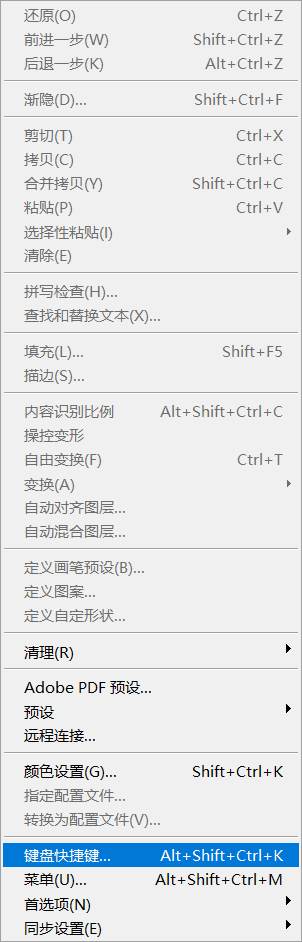



还没有评论,来说两句吧...